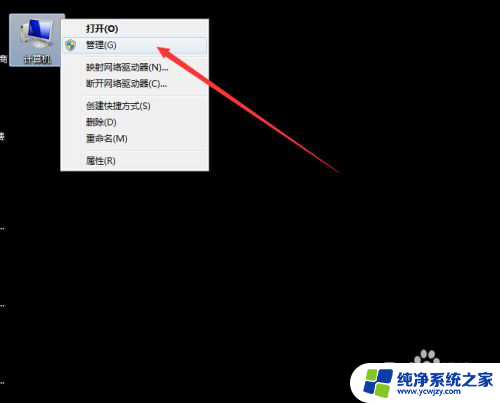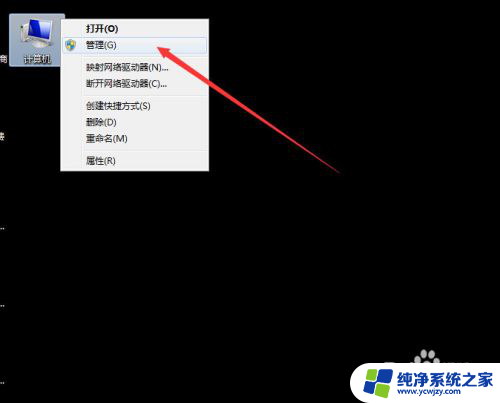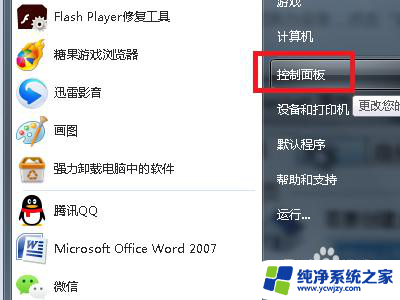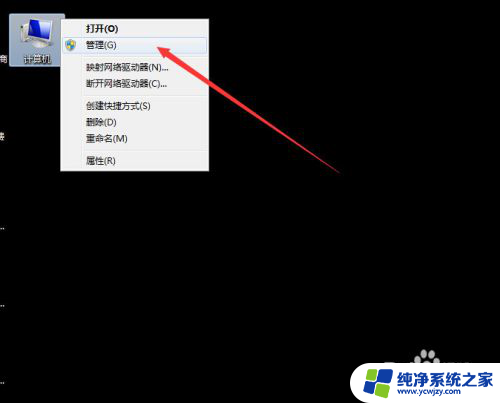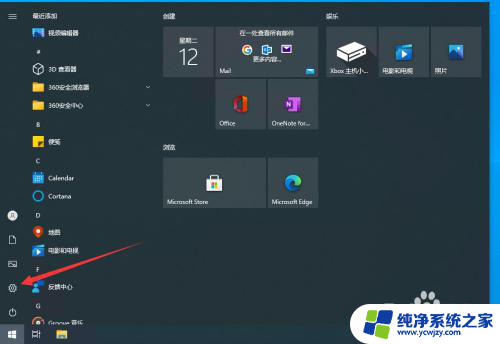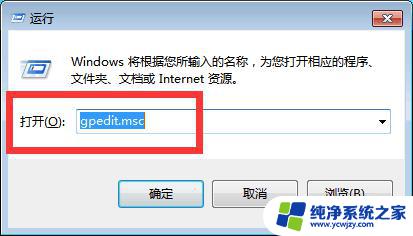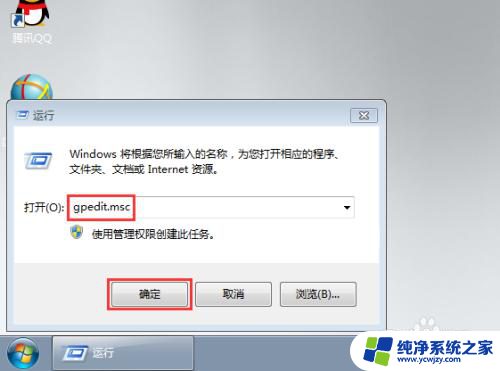如何解决连接共享打印机提示输入用户名和密码的问题
更新时间:2024-04-06 16:53:51作者:yang
访问共享打印机需要输入用户名和密码是一个常见的问题,有时候我们可能会忘记或者输入错误导致无法连接打印机,解决这个问题的方法有很多种,可以尝试重新输入正确的用户名和密码,或者联系网络管理员确认账户信息是否正确。也可以尝试在网络设置中取消共享打印机需要密码的选项,简化连接过程。希望以上方法能够帮助您解决连接共享打印机提示输入用户名和密码的问题。
步骤如下:
1.打开系统桌面,找到右下角小电脑图标。右键选择“打开网络和共享中心”。

2.在“网络和共享中心”窗口中找到“更改高级共享设置”,单击。
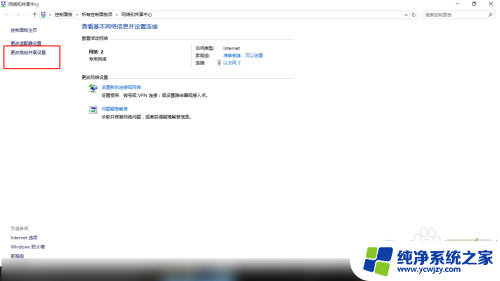
3.因为不确定将要连接到本机的电脑网络归属是什么,所以此处单击所有网络。
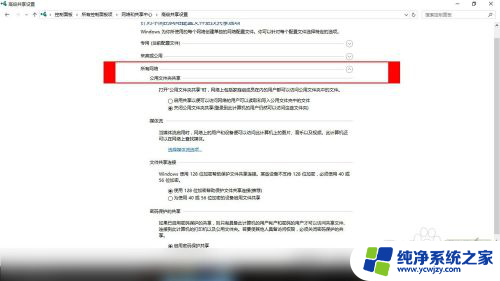
4.在所有网络中,关闭密码保护共享,点击保存更改。
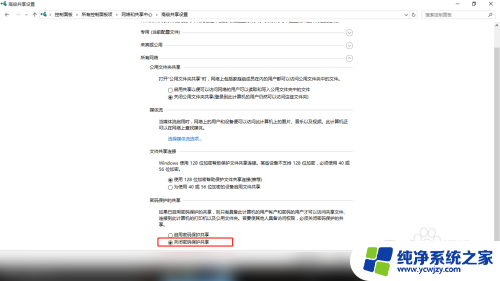
5.仅仅关闭密码保护共享是不够的。打开控制面板,找到“windows防火墙”。
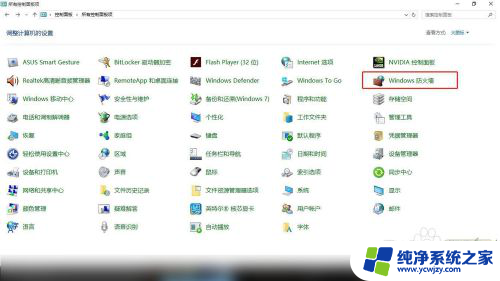
6.在左侧找到“启用或关闭windows防火墙”。
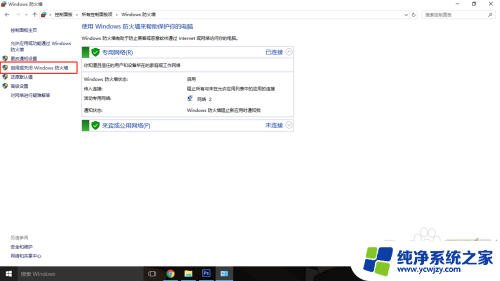
7.在自定义设置中关闭防火墙,确定保存。
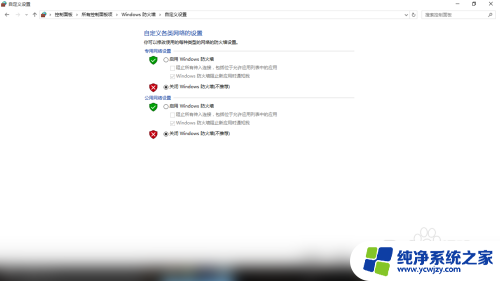
以上就是访问共享打印机需要用户名密码的解决方法,如果遇到这种情况,你可以按照以上步骤进行解决,非常简单快速。